
ビジネス系マインドマッパーの川添(@kawazoezoe)です。
クリエイターに人気の無限ホワイトボード「miro(ミロ)」。今回はプロジェクト管理においてよく使われている「カンバン」機能について解説します。
「カンバン」について
カンバンは、アジャイルなソフトウェア開発を実施するために設計されたリーンマネジメント手法です。これは、開発チームのワークフローを可視化することで実現します。
仕事のタスクを管理するために使用される場合、カンバンを使用すると、すべてのチームメンバーが仕事の流れの中ですべてのタスクのステータスを見ることができます。
カンバンではオープンなコミュニケーションと透明性が必要で、チームメンバー全員がそれぞれの作業項目の文脈を把握し、優先順位をつけることができます。これにより、より多くの仕事をこなし、チームとしてより良い結果を出すことができます。
miroの「カンバン」機能について
柔軟性の高いカンバンフレームワークでワークフローを可視化し、チームとしてより多くのことを成し遂げましょう。
miroのカンバン機能は、アジャイル開発から個人的なタスク管理まで、様々なユースケースで使用できます。ホワイトボードプロセスに統合されたカンバンテンプレートで、効果的なワークフロー管理の新しい方法をご紹介します。
「カンバン」の使い方・操作方法
①「カンバン」をツールバーに追加
カンバンは、アプリ内で見つけることができます。ツールバーに追加して、簡単にアクセスできるようにしましょう。
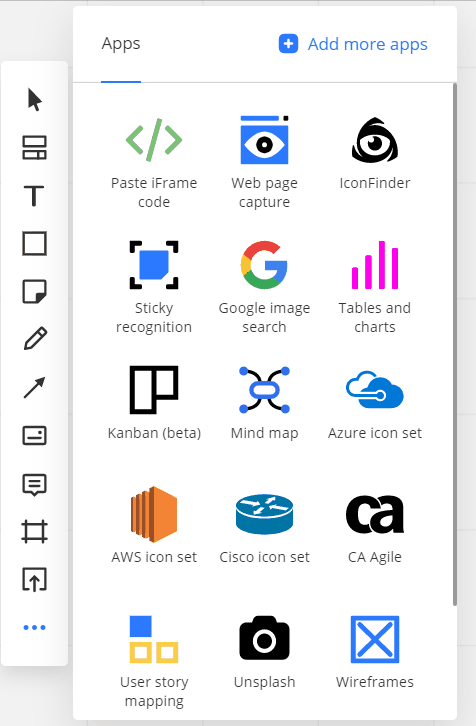
ツールバーの「カンバン」アイコン
カンバンをボードに追加するには、アプリまたはツールバーでカンバンを選択し、必要な場所でボードをクリックします。
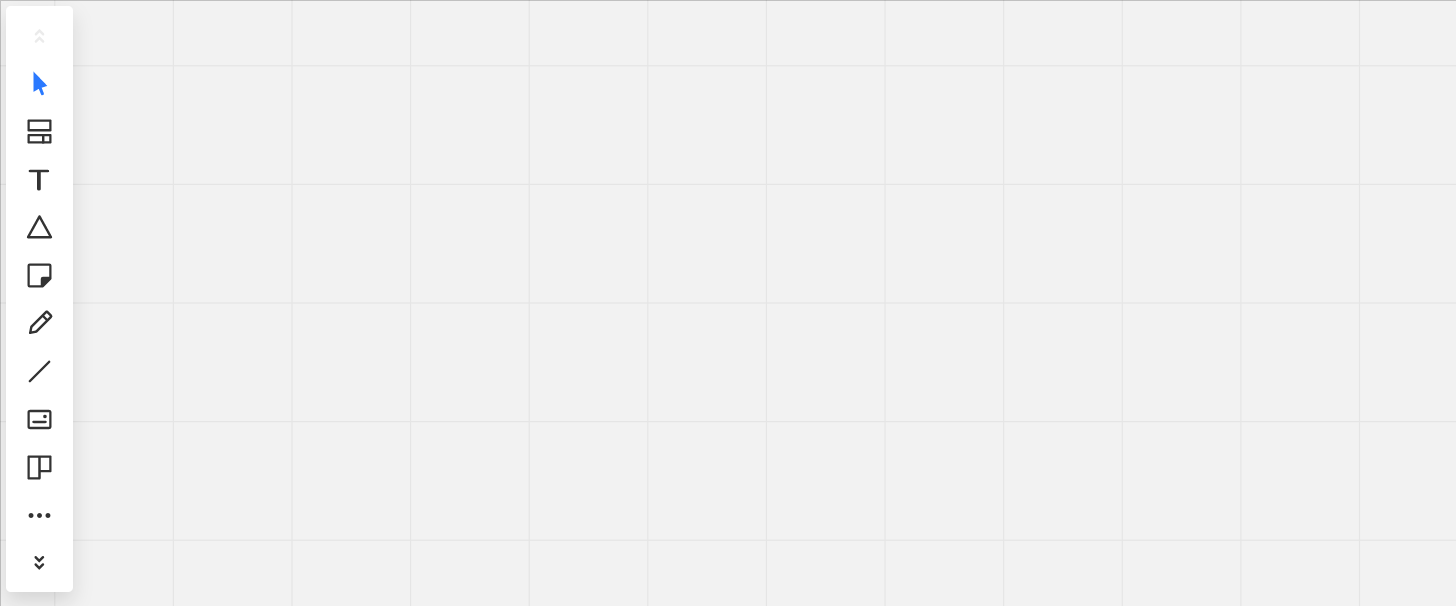
カンバンをボードに追加する
② カラムとスイムレーン
フレームワークの近くにあるプラスアイコンをクリックすることで、簡単に列を追加して独自のワークフローを作成したり、スイムレーンを設定して作業を区切ることができます。
(※)スイムレーンとは、その業務で登場する担当部署(あるいは役割、ロール)を並べて「しきり線」で区切ったものです。
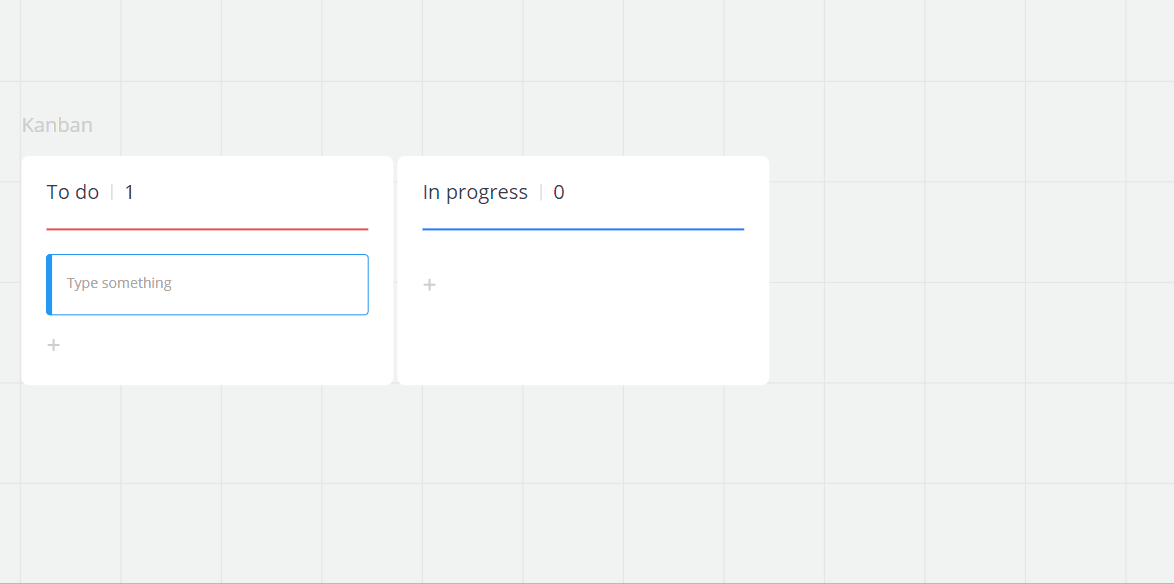
カラムとスイムレーンの追加
スイムレーンとカラムをドラッグ&ドロップして、カンバン内の位置を変更します。
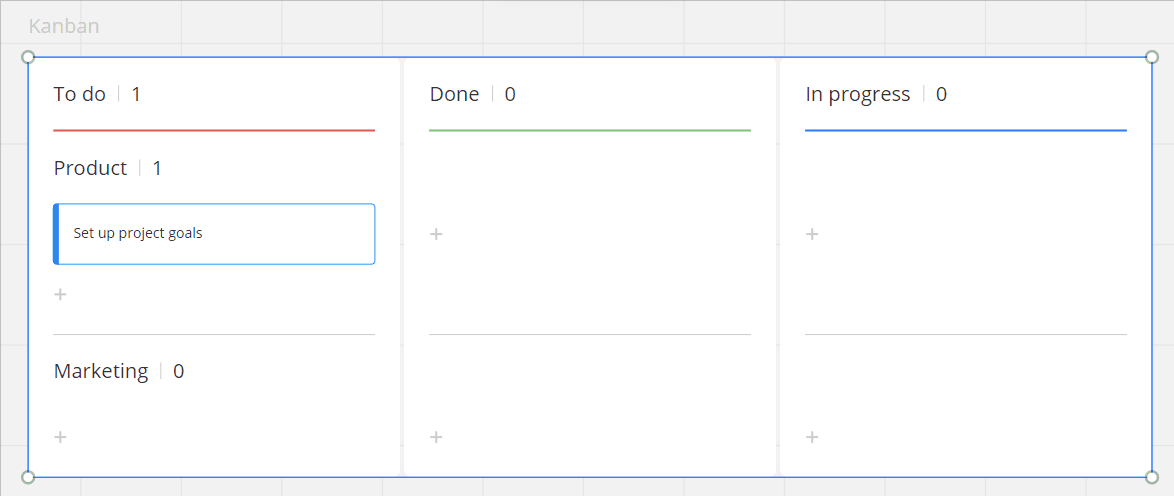
カラムとスイムレーンを移動
列やスイムレーンの名前を変更するには、見出しをダブルクリックします。また、コンテキストメニューから列やスイムレーンの追加、移動、名前の変更、色の変更、削除を行うことができます。
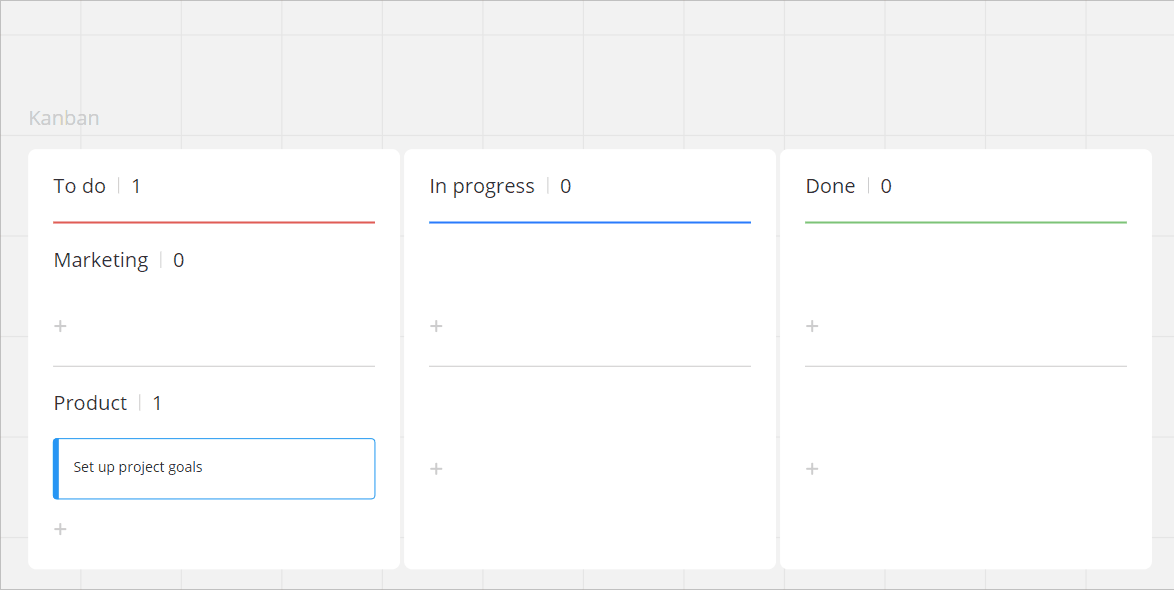
3 ドットメニューでカラムやスイムレーンを編集する
③ カードの追加
カードを追加するには、スイムレーン内の「+」アイコンをクリックします。
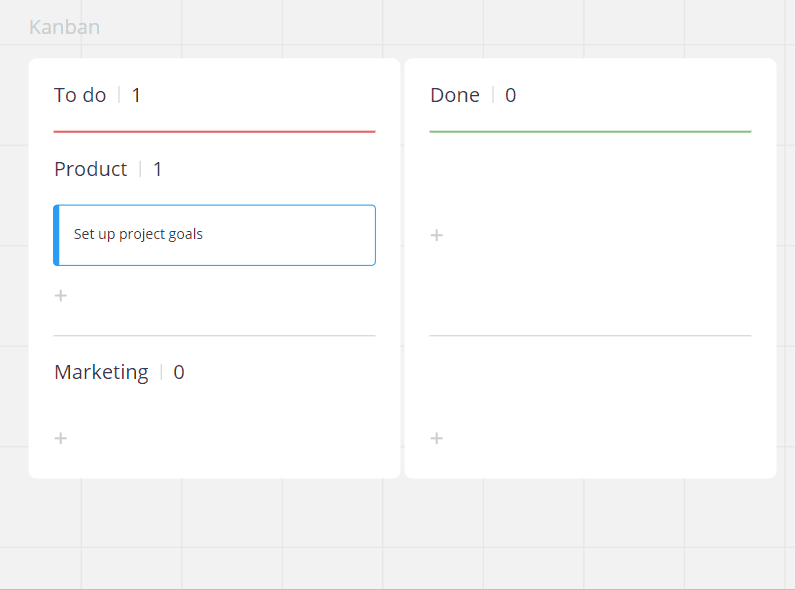
カードの追加
あるいは、既存のカードをボードからカンバンに移動させるだけでOK。
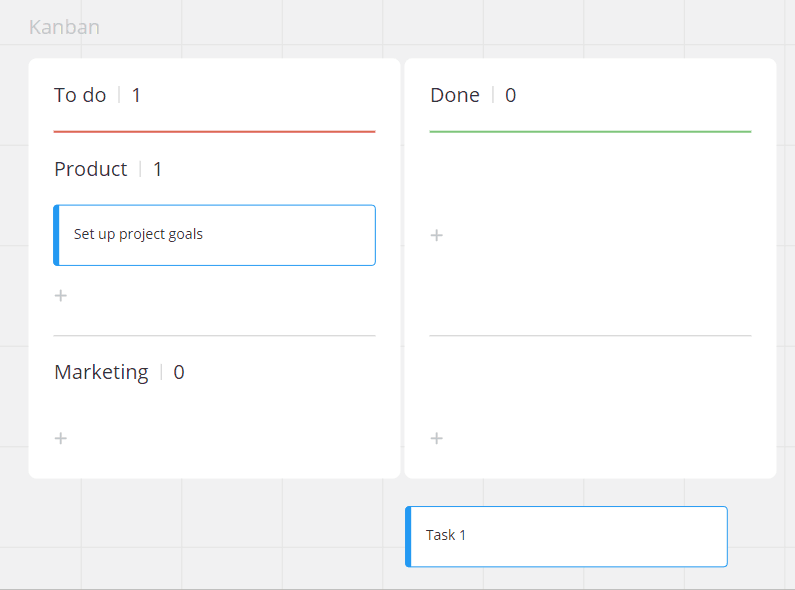
ボードからカードを追加する
カードをドラッグして別のカラム/スイムレーンに移動させることができます。
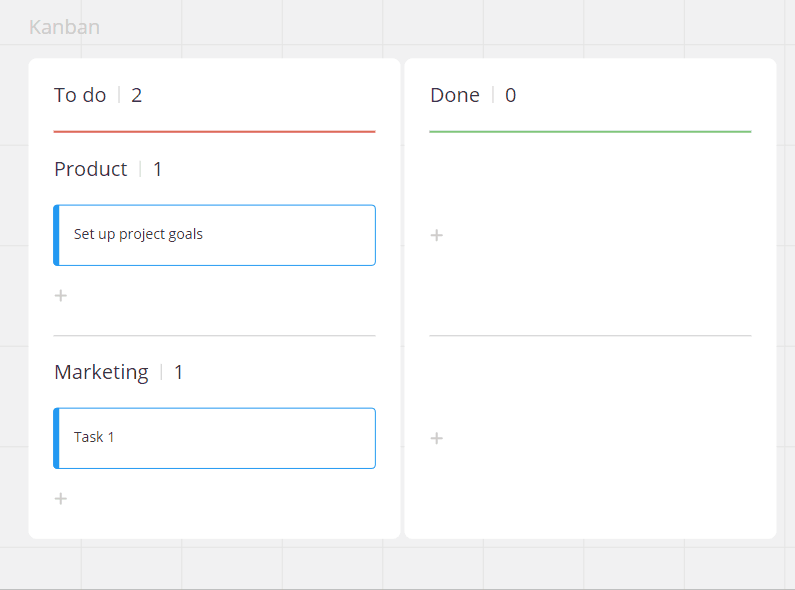
カンバン内でカードを移動
👇miroの「カード」機能についてはこちらを参照ください。
④ カンバン機能のショートカット
カンバンではショートカットも使えます。うまく活用して作業をスピードアップしましょう。
- [Enter] キーで新しいカードを作成
- [Tab] キーで列の次のカードに切り替える
- [Tab + Shift] キーで列の前のカードに切り替え
- 矢印キーでカードを選択
- [Ctrl/Cmd+CとCtrl/Cmd+V] キーでカードを複製する
- [Ctrl/Cmd + 矢印(上下)] キーで下または上に新しいカードを追加
- [Esc] キーで編集モードを終了
ボードズーム(ボードの右下)の横にあるアイコンをクリックすると、簡単な説明が表示されます。カンバンの編集中はアイコンが表示されるので注意してください。
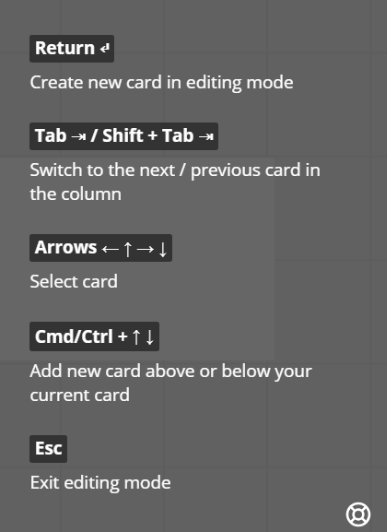
カンバンに関するTIPS
無料プランのカンバンフレームワーク
現在、無料プランでは、2つのカンバンフレームワークを無料で追加することができます。制限なくカンバンを利用するには、有料アカウントへのアップグレードが必要です。その後のフレームワークはすべて通知で表示されます。
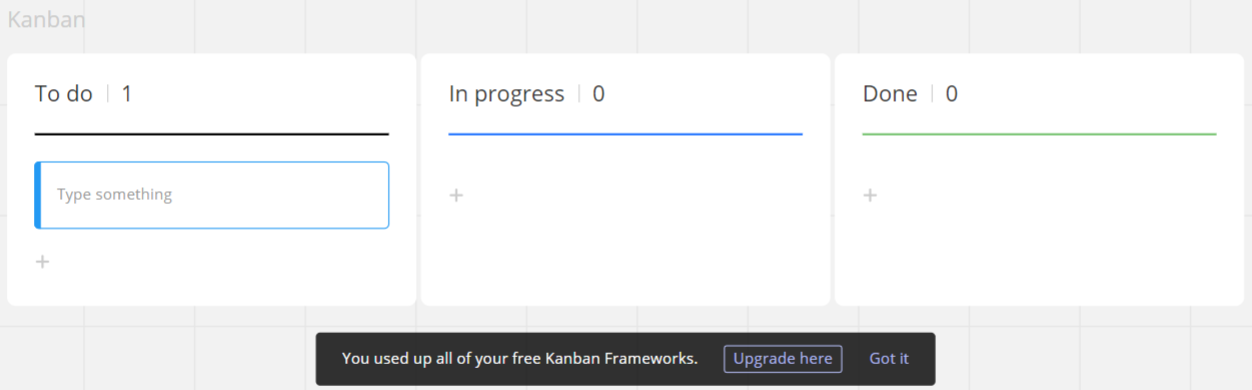
無料プランでカンバンフレームワークを2つ追加した後の通知
👇miroの[全概要] はこちらにまとめています。
あなたに最適なマインドマップツールを。
 思考を整理するならマインドマップ
思考を整理するならマインドマップ
このブログは、世界で2,700万ユーザーのMindMeister(マインドマイスター)でアイデアを整理しています。自己分析、プレゼン資料、議事録など使い方は自由自在。



